17 modi per risolvere Netflix che non funziona su Virgin Media
Pubblicato: 2022-11-23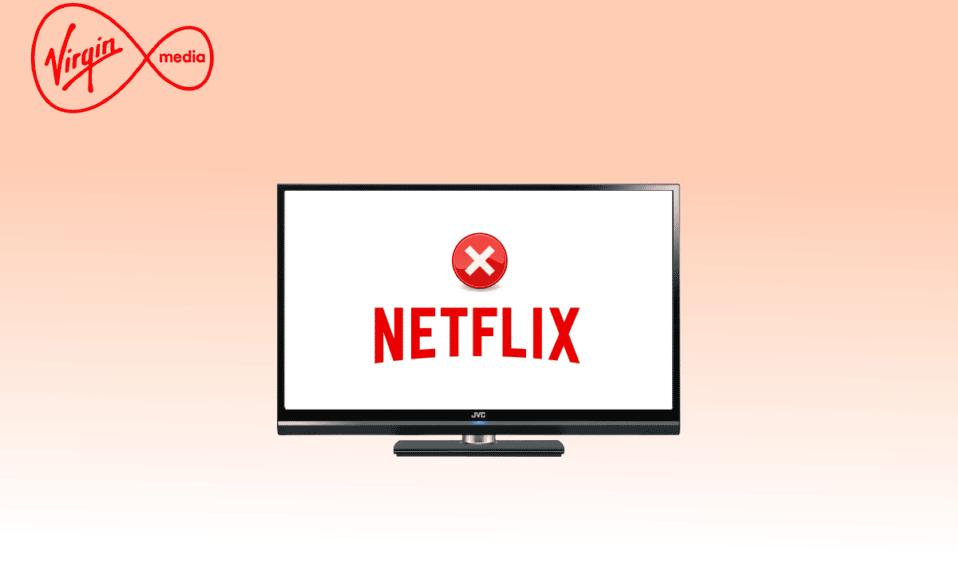
Netflix è una popolare app di streaming video in cui puoi guardare programmi TV, film, documentari e serie web. Questo servizio di streaming basato su abbonamento può essere scaricato su Android, iOS e Windows. Virgin Media è uno dei famosi fornitori di servizi nel Regno Unito. Di recente, molti utenti di Virgin Media si sono lamentati che Netflix non funziona su Virgin Media. Se Netflix non funziona su Virgin, devi verificare se la connessione di rete funziona bene o meno. Il problema di Netflix che non si connette a Virgin Media può essere risolto risolvendo alcuni problemi del browser. Inoltre, ci sono così tante correzioni correlate discusse in questa guida per risolvere Netflix non si connette al problema Virgin Media sul tuo dispositivo.
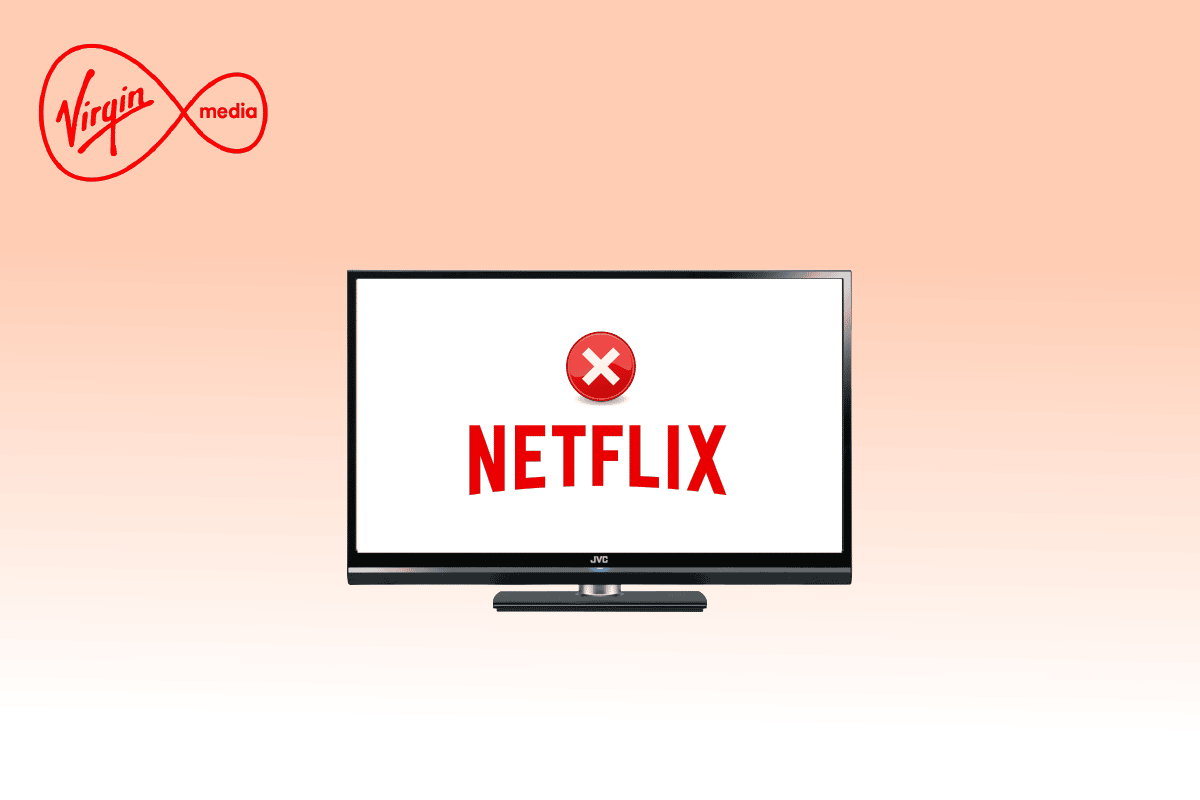
Contenuti
- Come risolvere Netflix che non funziona su Virgin Media
- Metodo 1: passaggi di base per la risoluzione dei problemi
- Metodo 2: svuota la cache DNS
- Metodo 3: risoluzione dei problemi relativi alla connessione di rete
- Metodo 4: verifica lo stato del server Netflix
- Metodo 5: passa ai server VPN o cambia posizione
- Metodo 6: forzare l'arresto e riavviare Netflix
- Metodo 7: accedere nuovamente a Netflix
- Metodo 8: utilizzare la navigazione privata
- Metodo 9: Cancella cache del browser Web
- Metodo 10: disabilita le estensioni del browser
- Metodo 11: riavvia i servizi Windows essenziali
- Metodo 12: Cancella i cookie di Netflix
- Metodo 13: aggiorna l'app Netflix
- Metodo 14: rollback degli aggiornamenti recenti di Windows
- Metodo 15: ripristina l'app Netflix
- Metodo 16: reinstallare l'app Netflix
- Metodo 17: reinstallare il browser Web
Come risolvere Netflix che non funziona su Virgin Media
Ecco alcuni motivi per cui Netflix non funziona su Virgin. Analizzali a fondo in modo da poter risolvere il problema così facilmente.
- Problemi di connettività di rete
- Segnale di rete debole
- Interferenza Internet
- Impostazioni di rete errate
- Cavo di rete difettoso
- Estensioni del browser incompatibili
- I servizi ISP sono limitati
- Interferenza del server VPN/proxy
In questa sezione, abbiamo compilato un elenco di metodi di risoluzione dei problemi che ti aiuteranno a risolvere Netflix non funziona su Virgin. Seguili nello stesso ordine per ottenere i migliori risultati su PC Windows 10.
Metodo 1: passaggi di base per la risoluzione dei problemi
Di seguito sono riportati alcuni dei metodi di base per risolvere il suddetto problema;
1A. Riavvia il computer
Innanzitutto, puoi risolvere i problemi relativi a Netflix che non si connette a Virgin Media riavviando il computer. Questo risolverà tutti i problemi temporanei associati al browser e all'applicazione.
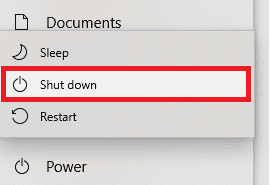
1B. Aggiorna pagina
Come suggerito da Netflix, il ricaricamento delle pagine Netflix risolverà i conflitti del browser e Netflix non si connetterà anche a Virgin Media ISSUE. Inoltre, controlla se ci sono problemi con il server e se usi l'ultima versione di Netflix.
1C. Connettiti a una rete diversa
Se ti sei connesso a una rete pubblica, l'amministratore potrebbe aver disabilitato alcuni siti e applicazioni. In questo caso, connettiti a una rete diversa se possibile e controlla se hai risolto il problema.
1D. Aumenta la potenza del segnale
Puoi aumentare la potenza del segnale Wi-Fi spostandoti verso il router e rimuovendo gli ostacoli (telefoni wireless, microonde, ecc.) che interferiscono con la rete.
1E. Passa a un altro browser
Se ci sono problemi relativi al browser nel tuo PC Windows 10, puoi risolverli semplicemente passando ad altri browser. In questo modo, puoi identificare se il problema è associato all'app o al browser.
1F. Passa alla connessione cablata
Se utilizzi un segnale Wi-Fi, collega il PC Windows e il router utilizzando un cavo Ethernet. Quindi, riproduci Netflix e controlla se il problema persiste.
1G. Aggiorna Windows
Inoltre, se ci sono bug nel tuo PC, possono essere corretti solo dopo un aggiornamento di Windows. Microsoft rilascia aggiornamenti regolari per correggere tutti questi bug, risolvendo così Netflix che non funziona sul problema di Virgin Media.
Quindi, assicurati di aver aggiornato il tuo sistema operativo Windows e se ci sono aggiornamenti in sospeso in azione, usa la nostra guida Come scaricare e installare l'ultimo aggiornamento di Windows 10
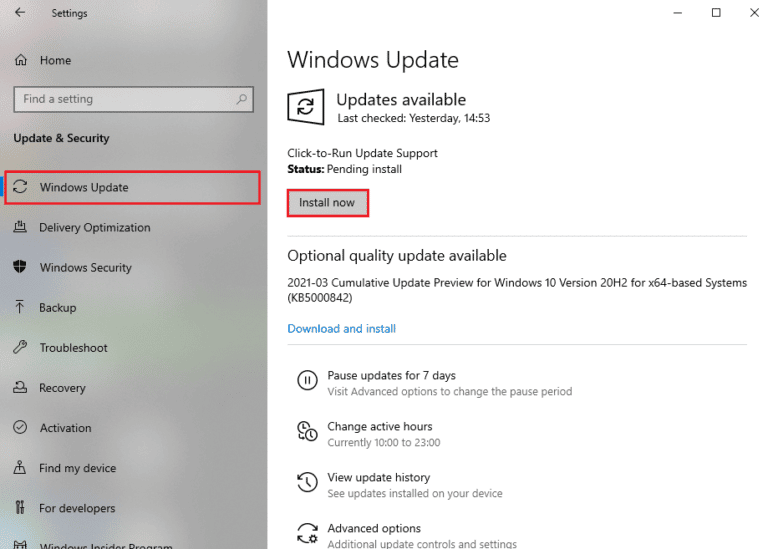
Dopo aver aggiornato il tuo sistema operativo Windows, controlla se puoi accedere a Netflix senza problemi.
1H. Aggiorna driver Wi-Fi
I driver di dispositivo stabiliscono un collegamento di connessione tra l'hardware e il sistema operativo del computer. Inoltre, i driver difettosi o corrotti portano al problema discusso. Molti utenti hanno riferito che l'aggiornamento dei driver WLAN li ha aiutati a risolvere il problema. Si consiglia di aggiornare i driver WLAN per migliorare l'affidabilità delle schede di rete, correggere i problemi di compatibilità e risolvere il problema discusso. Segui la nostra guida su Come aggiornare i driver della scheda di rete su Windows 10 per farlo.
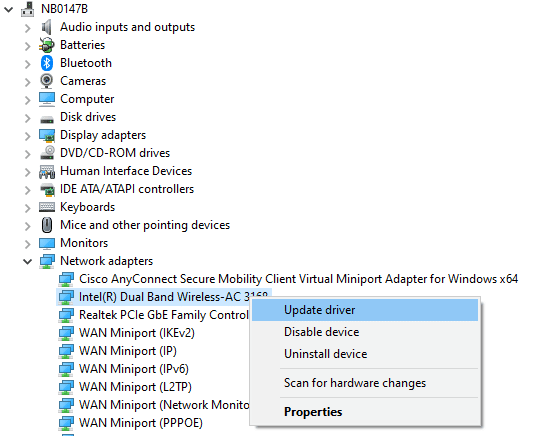
1I. Reinstallare il driver Wi-Fi
I driver incompatibili devono essere reinstallati per risolvere il problema Microsoft discusso. Si consiglia di reinstallare i driver di dispositivo solo se non è possibile ottenere alcuna correzione aggiornandoli. I passaggi per reinstallare i driver sono molto semplici e puoi farlo utilizzando un'applicazione di terze parti o manualmente. Segui la nostra guida Come disinstallare e reinstallare i driver su Windows 10 per reinstallare i driver nel tuo computer Windows 10.
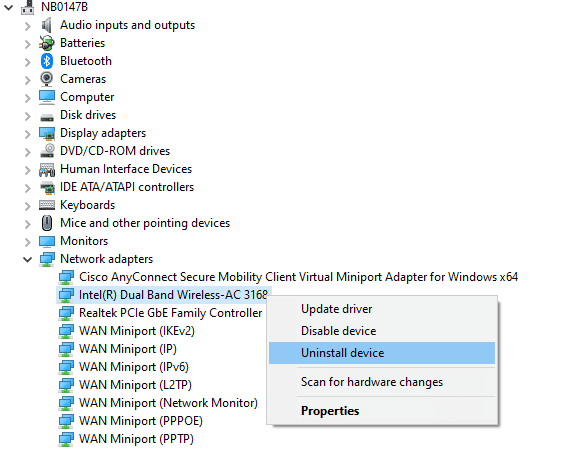
Dopo aver reinstallato i driver di rete, controlla se hai risolto il problema discusso.
Leggi anche: Impossibile trovare l'indirizzo IP del server fisso su Windows 10
1J. Ripristina i driver WLAN
Quando esegui il rollback dei driver, tutte le versioni correnti del dispositivo hardware verranno disinstallate e i driver installati in precedenza verranno installati sul tuo PC. Questa funzione sarà molto utile quando qualsiasi nuovo aggiornamento del driver non funziona bene con il tuo computer. Segui i passaggi come indicato nella nostra guida Come eseguire il rollback dei driver su Windows 10 per risolvere il problema.
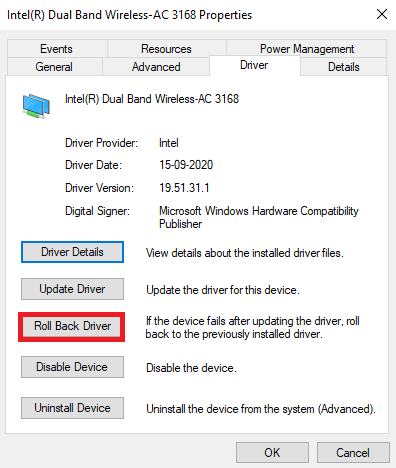
Dopo che il tuo computer Windows 10 ha installato la versione precedente dei driver, controlla se hai risolto il problema con Netflix che non funziona su Virgin Media o meno.
1 K. Disabilita temporaneamente l'antivirus (se applicabile)
Il tuo programma antivirus potrebbe erroneamente impedire l'installazione di eventuali nuovi aggiornamenti più recenti sul tuo PC. Molti problemi di compatibilità sono identificati da diversi utenti Windows che sono difficili da tollerare e correggere. Il software antivirus come Norton e Avast può impedire eventuali aggiornamenti Netflix più recenti che risolvono il problema e si consiglia di disabilitare temporaneamente qualsiasi software antivirus integrato o di terze parti per risolvere lo stesso. Leggi la nostra guida su Come disattivare temporaneamente l'antivirus su Windows 10 e segui le istruzioni per disattivare temporaneamente il tuo programma antivirus sul tuo PC.
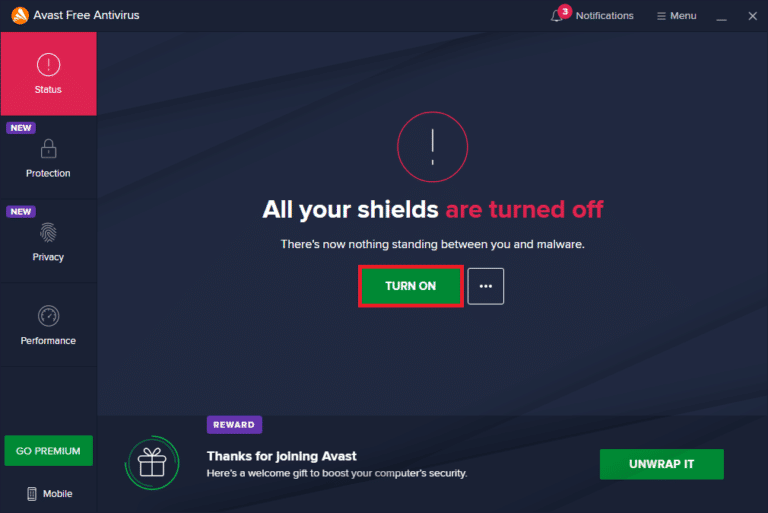
Dopo aver risolto il problema sul tuo PC Windows 10, assicurati di riattivare il programma antivirus poiché un sistema senza una suite di sicurezza è sempre una minaccia.
1L. Disabilita Windows Firewall (non consigliato)
A volte, Windows Defender Firewall nel tuo computer potrebbe impedire l'accesso a Netflix, per alcuni motivi di sicurezza. Se nel caso, le app sono state bloccate da Windows Defender Firewall, devi abilitarlo o disabilitare temporaneamente i titoli del firewall dal tuo computer. Se non sai come disabilitare Windows Defender Firewall, la nostra guida su Come disabilitare Windows 10 Firewall ti aiuterà a farlo. Puoi anche consentire l'app seguendo la nostra guida Consenti o blocca le app tramite Windows Firewall
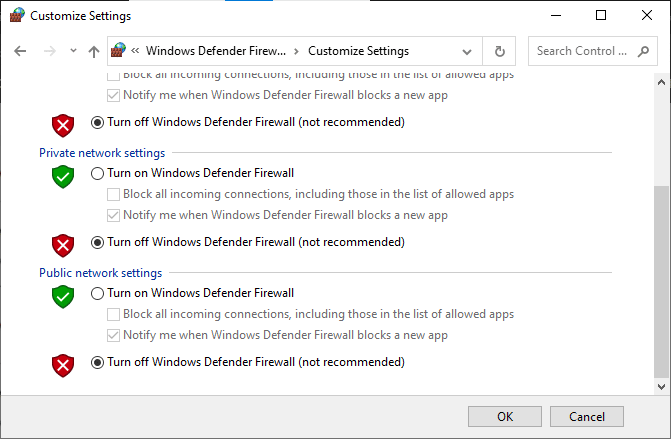
Metodo 2: svuota la cache DNS
Per risolvere Netflix non funziona su Virgin sul tuo sito Web, puoi svuotare la cache DNS o Domain Name System della rete Wi-Fi. Con riferimento alla risposta alla domanda su come risolvere Netflix non si connette a Virgin Media, è necessario disporre di una connessione Internet ininterrotta. È possibile implementare i passaggi forniti nel collegamento fornito qui per svuotare la cache DNS della connessione di rete sul PC.
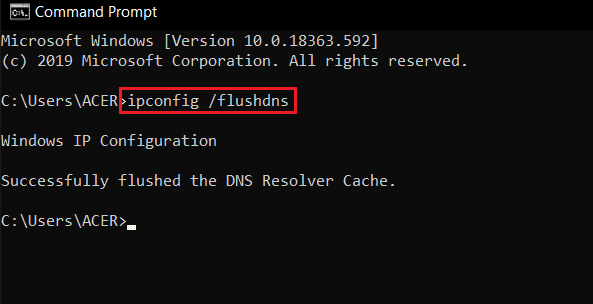
Leggi anche: Correggi il codice di errore u7121 3202 in Netflix
Metodo 3: risoluzione dei problemi relativi alla connessione di rete
Il metodo successivo per risolvere il problema con Netflix che non funziona su Virgin Media è risolvere i problemi di connettività di rete nel tuo PC. Il problema tecnico nella connessione Internet può essere risolto ripristinando il router Wi-Fi. Leggi la nostra guida per risolvere i problemi di connettività di rete su Windows 10.
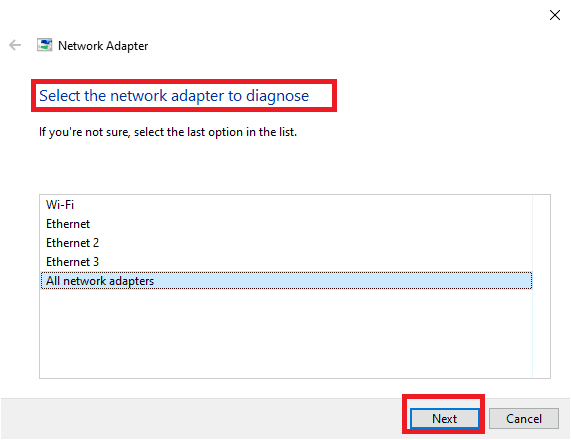
Metodo 4: verifica lo stato del server Netflix
Devi controllare lo stato del server Netflix per assicurarti che non ci siano motivi tecnici dal server stesso. Ci sono stati momenti in cui i server dell'applicazione sono inattivi, il che si traduce in vari errori imprevisti sugli schermi degli utenti Netflix. Quindi, controlla i server e se funzionano correttamente, passa al metodo successivo indicato di seguito.
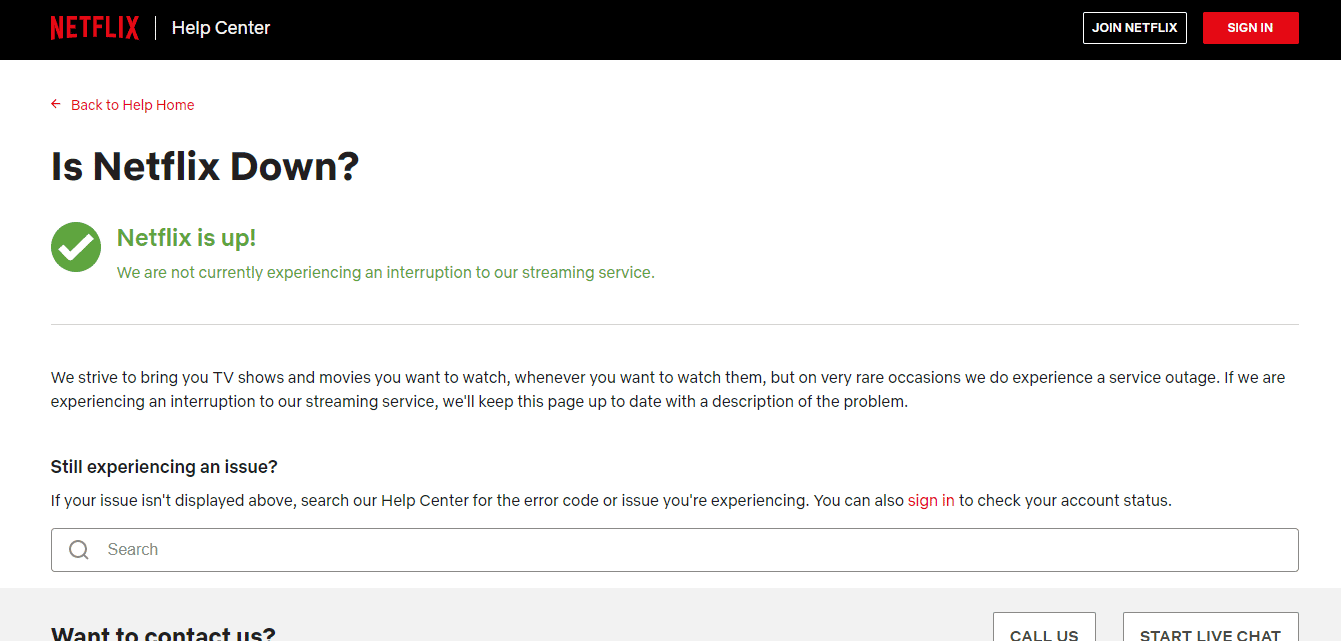
Metodo 5: passa ai server VPN o cambia posizione
Se noti che Netflix non funziona su Virgin, viene visualizzato un problema dopo il passaggio a una nuova posizione, devi verificare se la tua posizione è geograficamente limitata o meno. Tieni presente che Netflix potrebbe essere limitato a determinate aree e località. Per risolvere questi problemi di posizione, puoi provare a utilizzare una VPN (Virtual Private Network).
L'utilizzo di una rete VPN nasconderà i tuoi dettagli geografici e ti consentirà di inviare e ricevere pacchetti di dati attraverso reti pubbliche. Pertanto, puoi utilizzare la tua rete in modo anonimo nascondendo la tua identità di rete. Se sei confuso su come selezionare una rete VPN apt, dai un'occhiata alla nostra guida, Cos'è una VPN e come funziona?
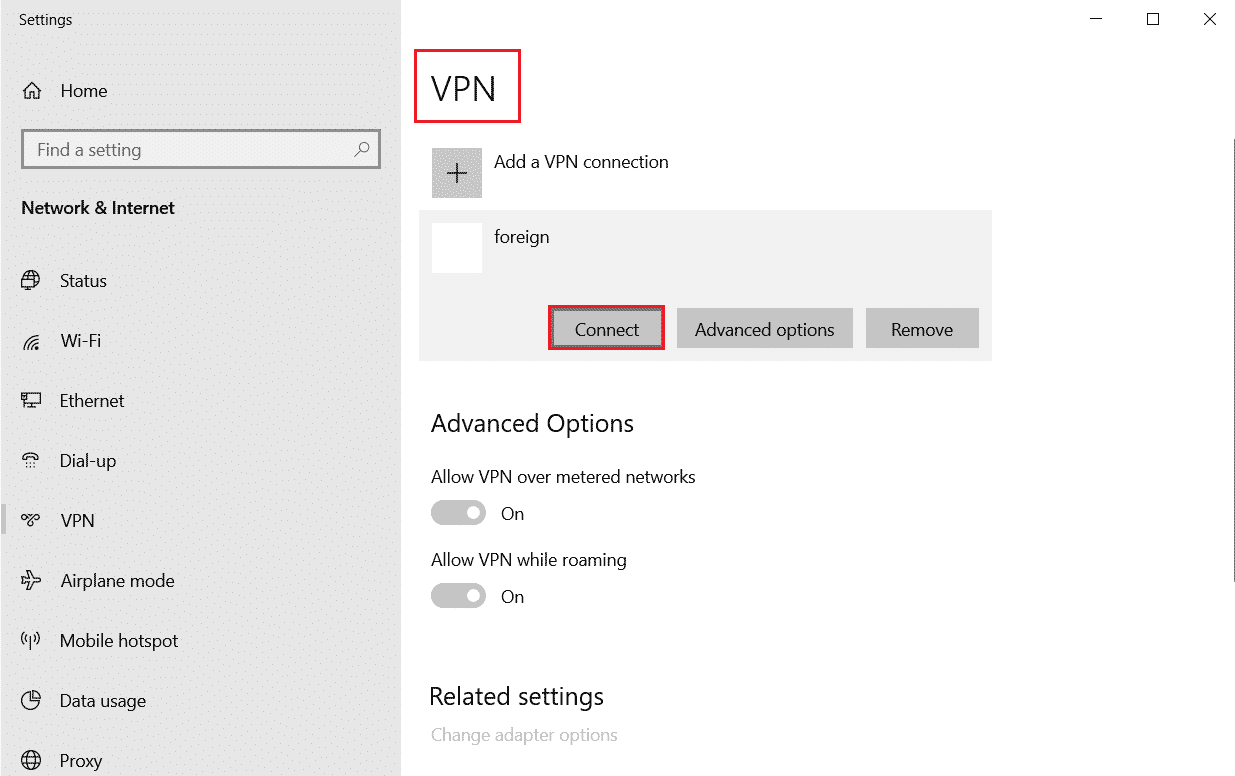
Metodo 6: forzare l'arresto e riavviare Netflix
Netflix non funziona su Virgin può essere estremamente fastidioso quando vuoi guardare il tuo programma preferito con entusiasmo. In una situazione del genere, puoi provare a forzare l'arresto dell'applicazione e quindi riavviarla per risolvere l'errore. Per gli utenti del browser, puoi semplicemente provare a chiudere la scheda in cui stai visualizzando Netflix e quindi eseguirlo di nuovo in una nuova scheda nel browser.
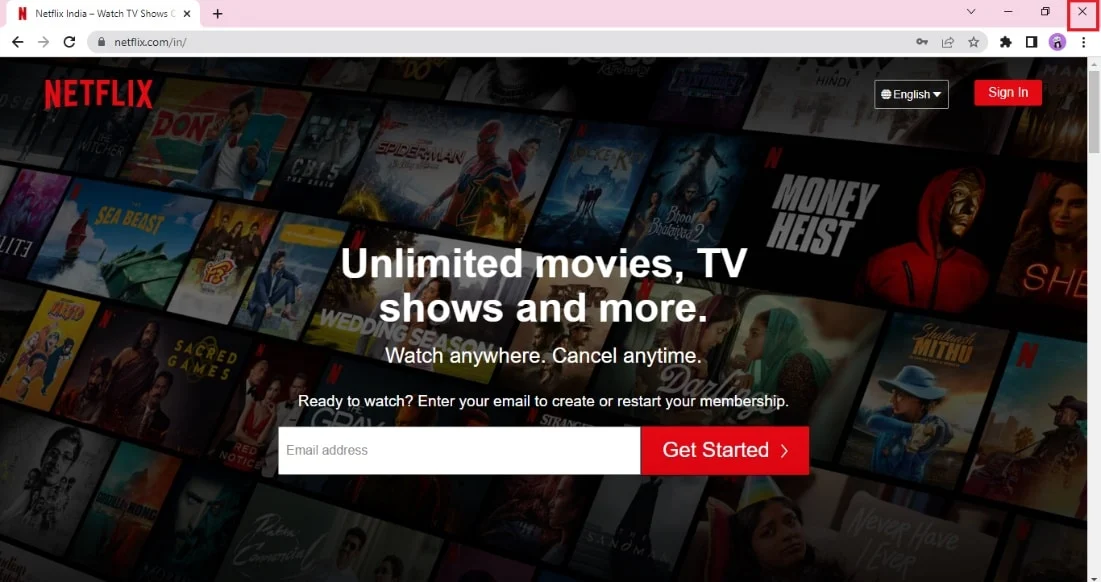
Leggi anche: Correggi l'errore imprevisto su Netflix
Metodo 7: accedere nuovamente a Netflix
La disconnessione dall'account Netflix eliminerà qualsiasi problema nel tuo account e nelle tue credenziali. Attendi qualche istante, accedi nuovamente al tuo account come indicato.
1. Nell'angolo in alto a destra della schermata Netflix , fai clic su Esci come mostrato.
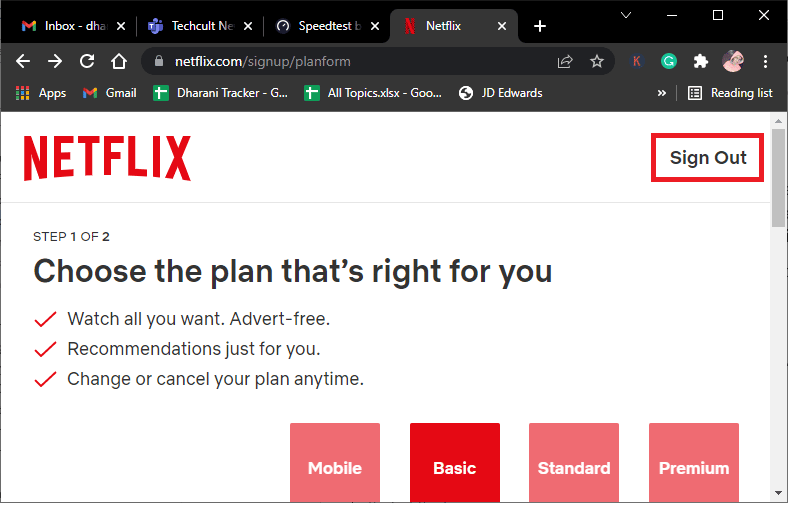
2. Dopo esserti disconnesso dal tuo account Netflix, attendi 30 secondi o riavvia il computer. Quindi, fai clic su Accedi come mostrato.
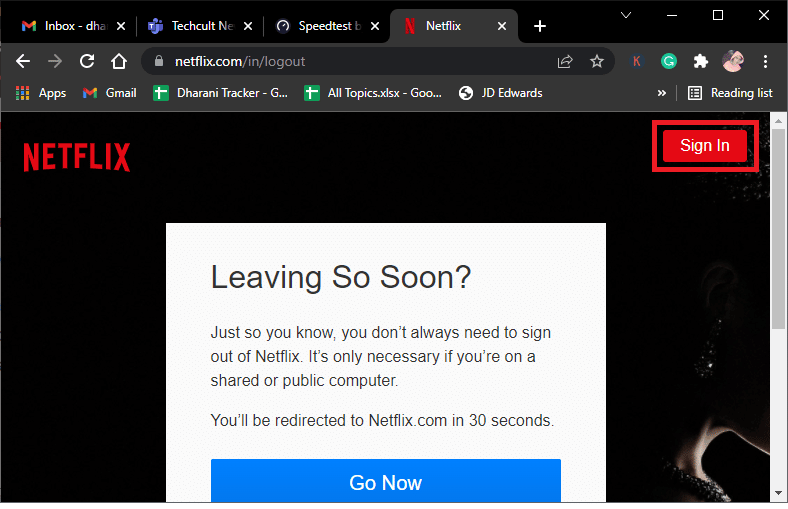
3. Digita le tue credenziali e controlla se Netflix non funziona di nuovo sul problema di Virgin Media.
Metodo 8: utilizzare la navigazione privata
La modalità di navigazione in incognito nel browser Chrome è pensata principalmente per una navigazione sicura e privata. È fatto per le persone che non vogliono che la cronologia delle ricerche o le pagine recenti vengano salvate sul proprio dispositivo. A causa della sua politica sulla privacy, questa modalità non consente agli utenti di registrare i propri schermi o acquisire schermate. L'utilizzo di Netflix in modalità di navigazione in incognito ha aiutato molti utenti a risolvere il problema di Netflix che non si connetteva a Virgin Media. Consulta la nostra guida per abilitare la modalità di navigazione in incognito in Chrome.
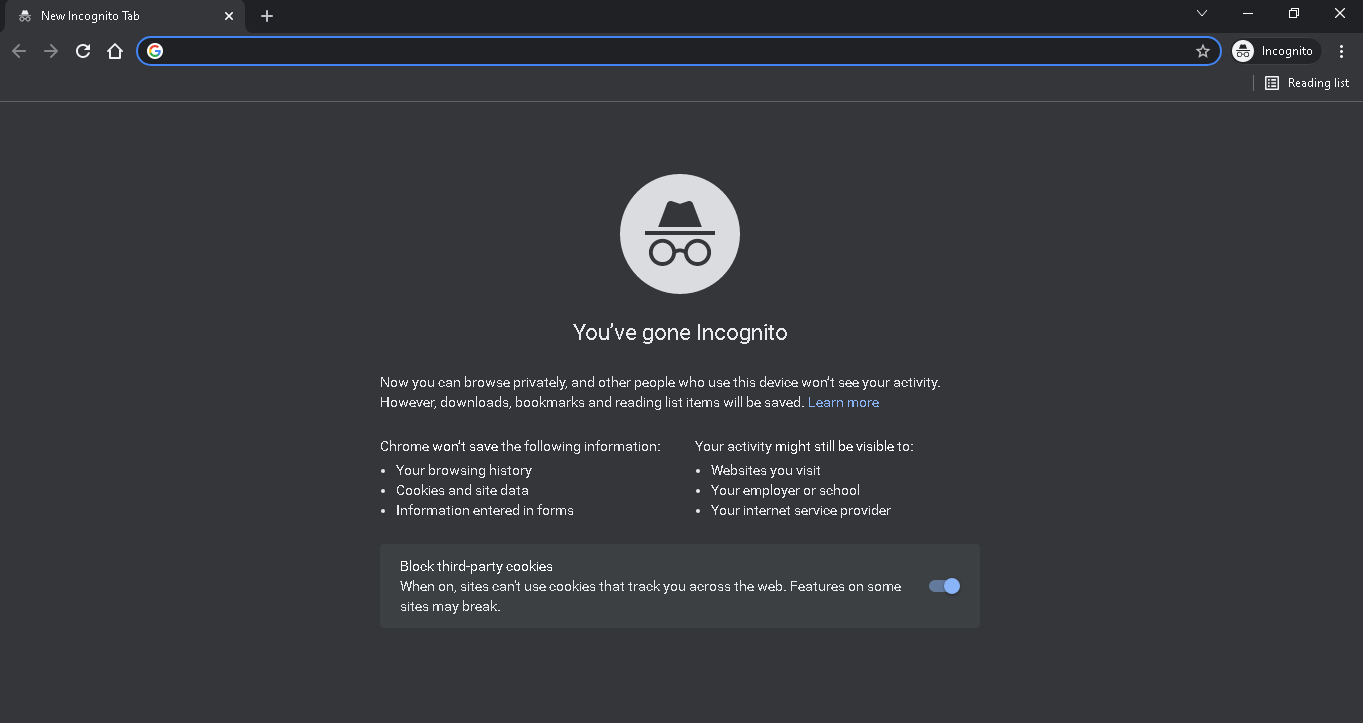
Ora, controlla se affronti di nuovo il problema.
Metodo 9: Cancella cache del browser Web
I dati memorizzati nella cache del tuo browser web possono ostacolare l'utilizzo di Netflix sull'app. È possibile seguire le istruzioni sul collegamento fornito per cancellare la cache sul browser Web per risolvere il problema.

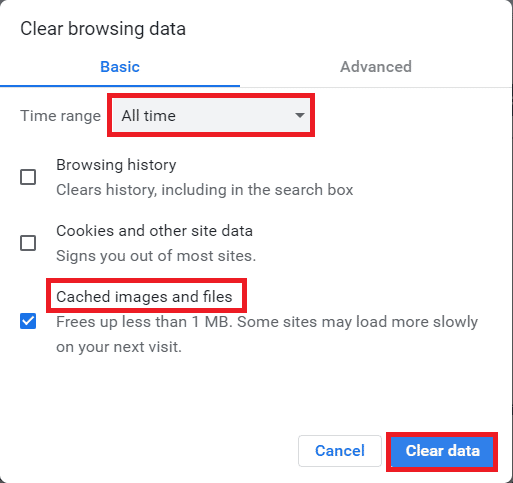
Metodo 10: disabilita le estensioni del browser
Se disponi di numerose estensioni Web come Ad-blocker sul browser, potresti riscontrare che Netflix non funziona sul problema di Virgin Media. Puoi provare a disabilitarli sul browser per correggere l'errore.
1. Premi il tasto Windows , cerca l'app Google Chrome e premi il tasto Invio .
2. Fare clic sui tre punti verticali nell'angolo in alto a destra. Fare clic sull'opzione Altri strumenti e fare clic sull'opzione Estensioni nel menu adiacente.
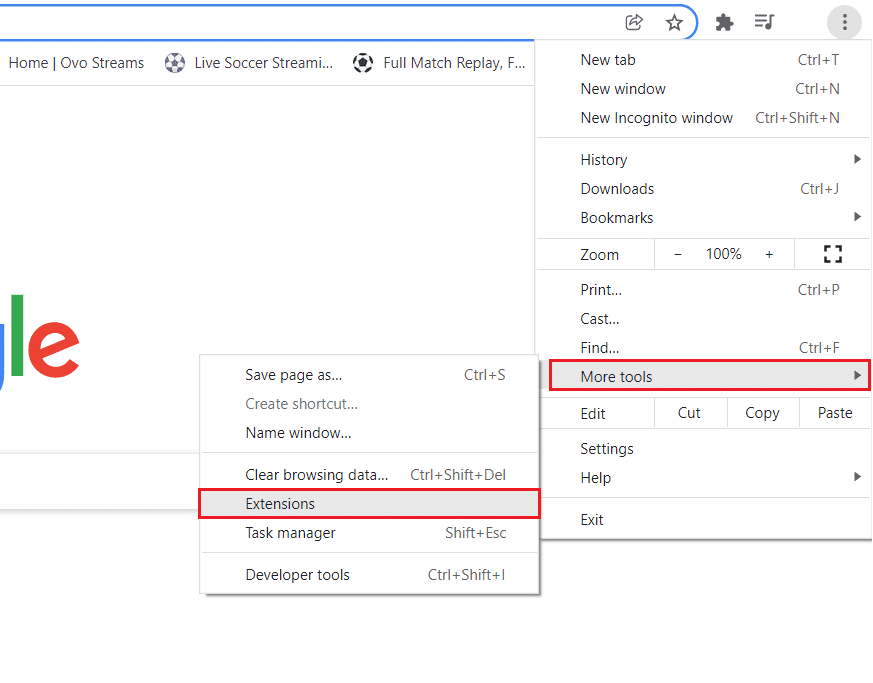
3. Disattiva le estensioni web per disabilitarle.
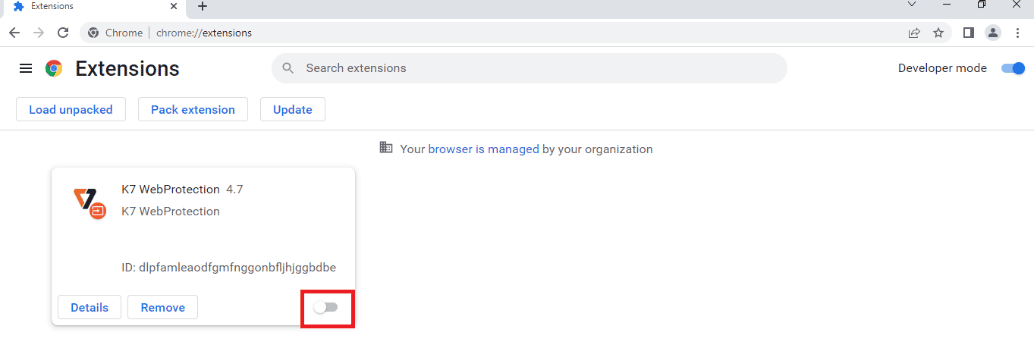
Leggi anche: Come eseguire la correzione Openload di Chrome
Metodo 11: riavvia i servizi Windows essenziali
Alcuni servizi Windows essenziali come Windows Update e i servizi di trasferimento intelligente in background devono essere abilitati sul tuo computer per evitare che Netflix non funzioni sul problema Virgin. I servizi di trasferimento intelligente in background utilizzano la larghezza di banda disponibile per installare eventuali aggiornamenti più recenti in modo che il computer installi eventuali aggiornamenti solo se non sono in corso altre installazioni. Se questi servizi sono disabilitati nel tuo sistema, è più probabile che tu debba affrontare l'errore discusso. Quindi, riavvia i servizi Windows essenziali come indicato di seguito.
1. Digitare Servizi nel menu di ricerca e fare clic su Esegui come amministratore .
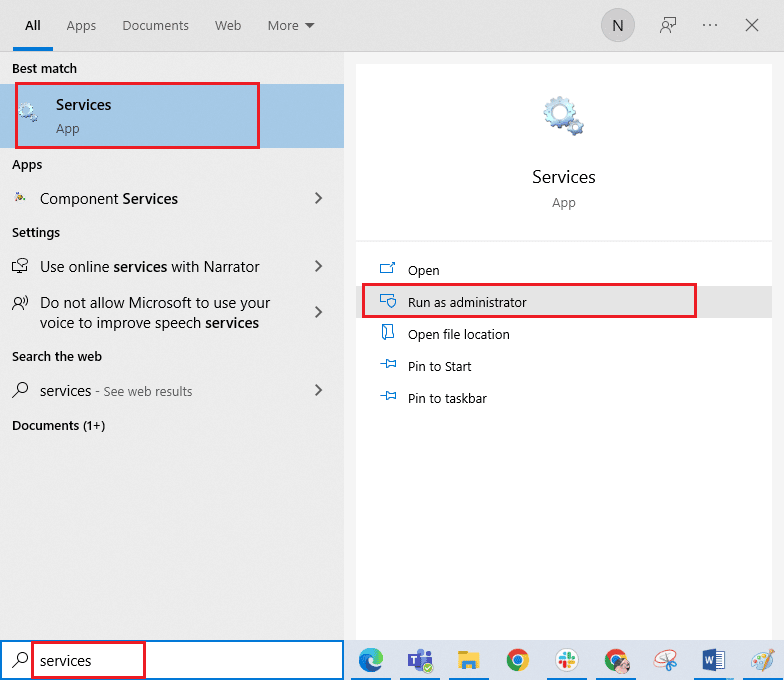
2. Ora scorri verso il basso e fai doppio clic su Servizio trasferimento intelligente in background .

3. Ora, seleziona il Tipo di avvio su Automatico, come illustrato.
Nota: se lo stato del servizio è Interrotto , fare clic sul pulsante Avvia . Se lo stato del servizio è In esecuzione , fare clic su Interrompi e riavvialo.
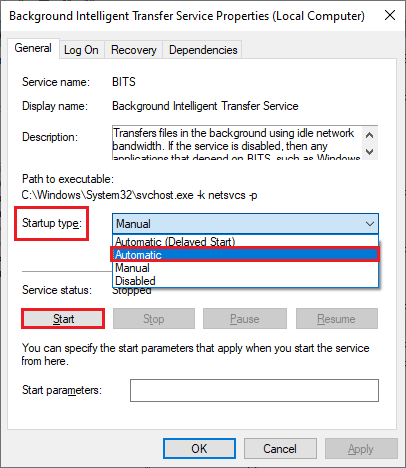
4. Fare clic su Applica e OK per salvare le modifiche.
5. Ripeti tutti questi passaggi per altri servizi Windows come Cryptographic , MSI Installer e Windows Update Services .
Metodo 12: Cancella i cookie di Netflix
Svuotare la cache e i cookie di Netflix può risolvere Netflix che non funziona su Virgin Media e problemi nei dati archiviati di Netflix. Seguire i passaggi elencati di seguito per farlo.
1. Vai alla pagina di cancellazione dei cookie di Netflix. Dopo essere andato alla pagina, tutti i cookie verranno cancellati dal sito.
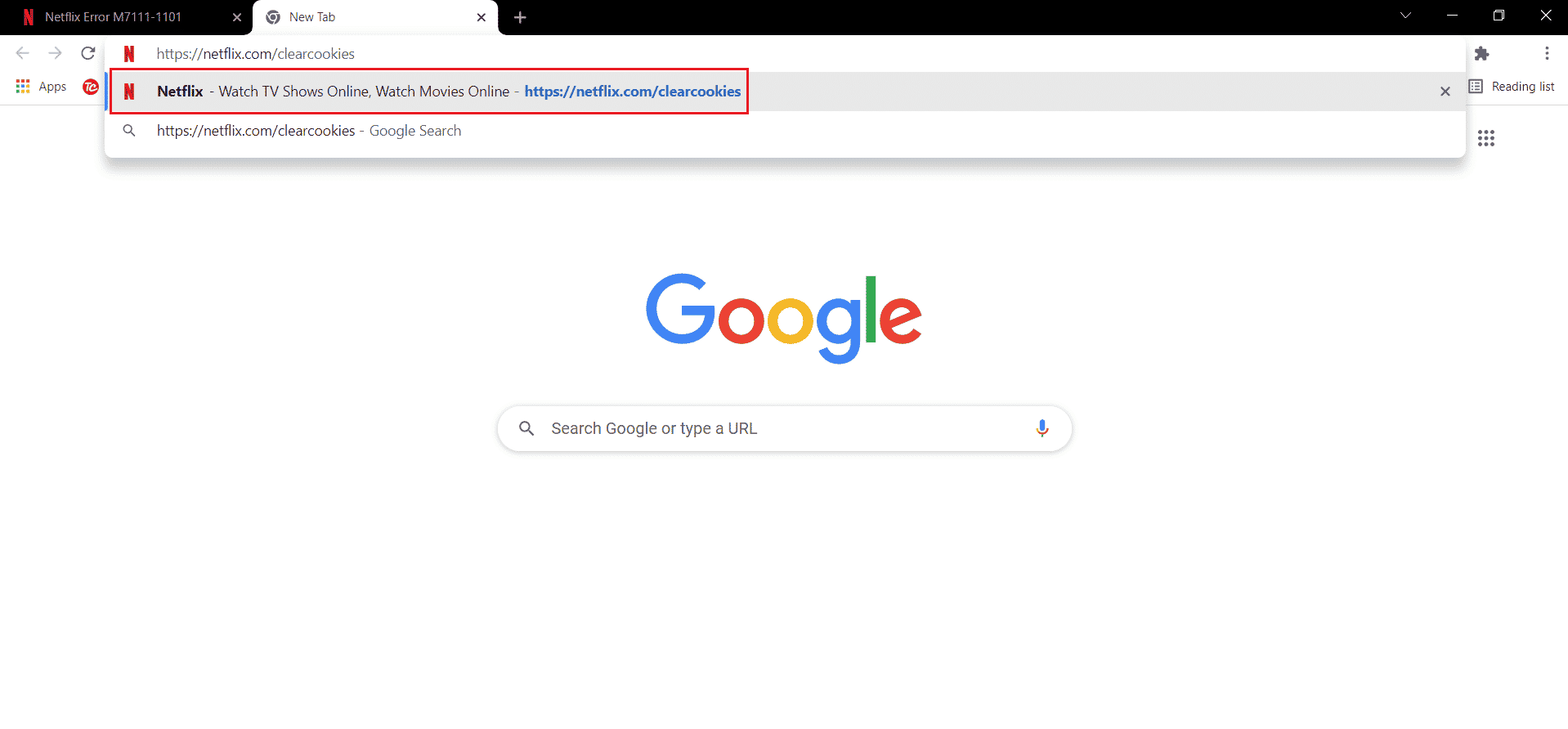
2. Ora, clicca su Accedi e accedi con le tue credenziali.
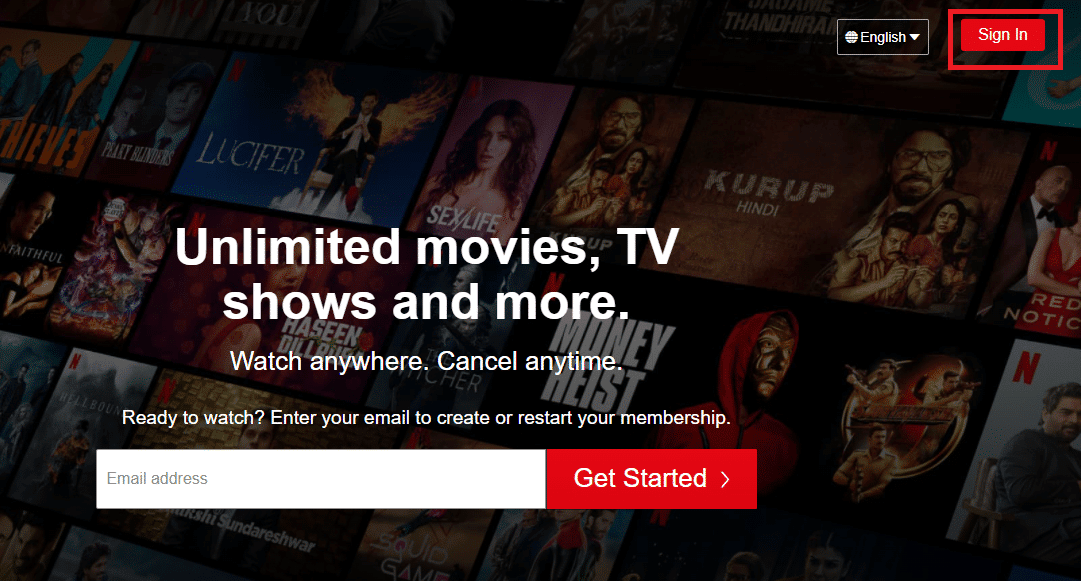
Leggi anche: Come risolvere il codice di errore Netflix M7111-1101
Metodo 13: aggiorna l'app Netflix
A volte, Netflix non si connette a Virgin Media, il problema su Netflix può verificarsi anche a causa della versione obsoleta dell'app. Netflix rilascia periodicamente aggiornamenti per l'app ed è necessario che gli utenti tengano il passo con gli aggiornamenti dell'app per evitare errori. Di solito, gli utenti vengono regolarmente a conoscenza degli aggiornamenti disponibili, ma nel caso in cui ne avessi perso uno, è ora di verificare la presenza di un aggiornamento e installarlo manualmente. Gli utenti Windows possono facilmente provare questo metodo controllando la versione più recente con l'aiuto di Microsoft Store. Segui i passaggi indicati per aggiornare l'app Netflix.
1. Premi il tasto Windows , digita Microsoft Store , quindi fai clic su Apri .
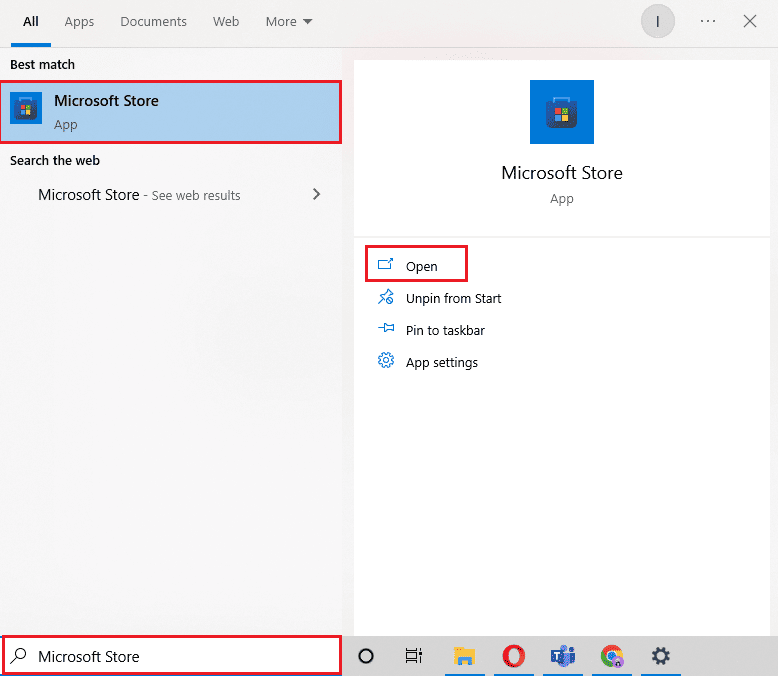
2. Fare clic su Libreria .
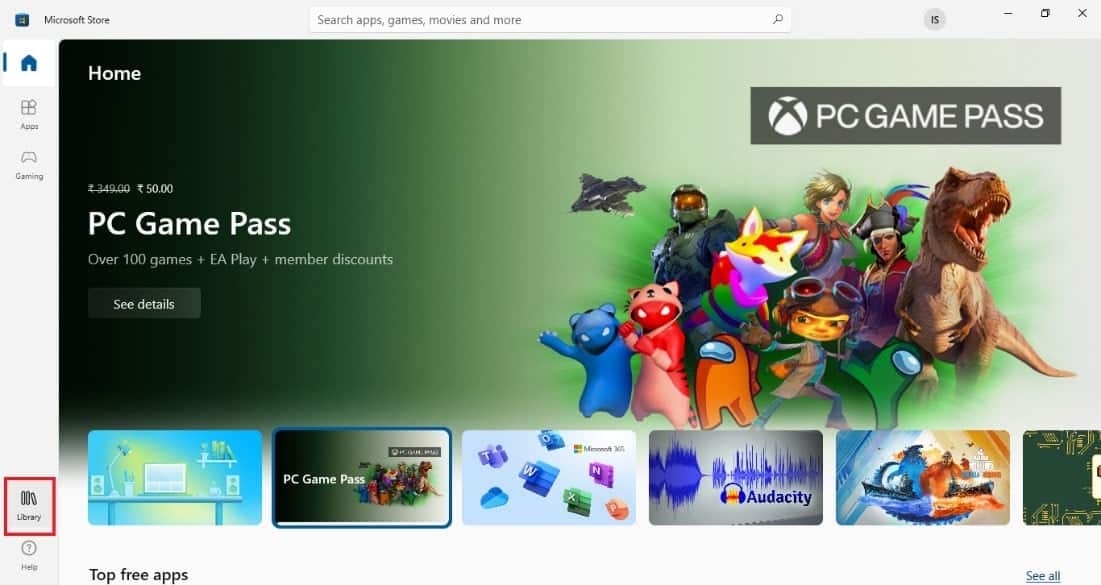
3. Fare clic su Ottieni aggiornamenti nell'angolo in alto a destra.
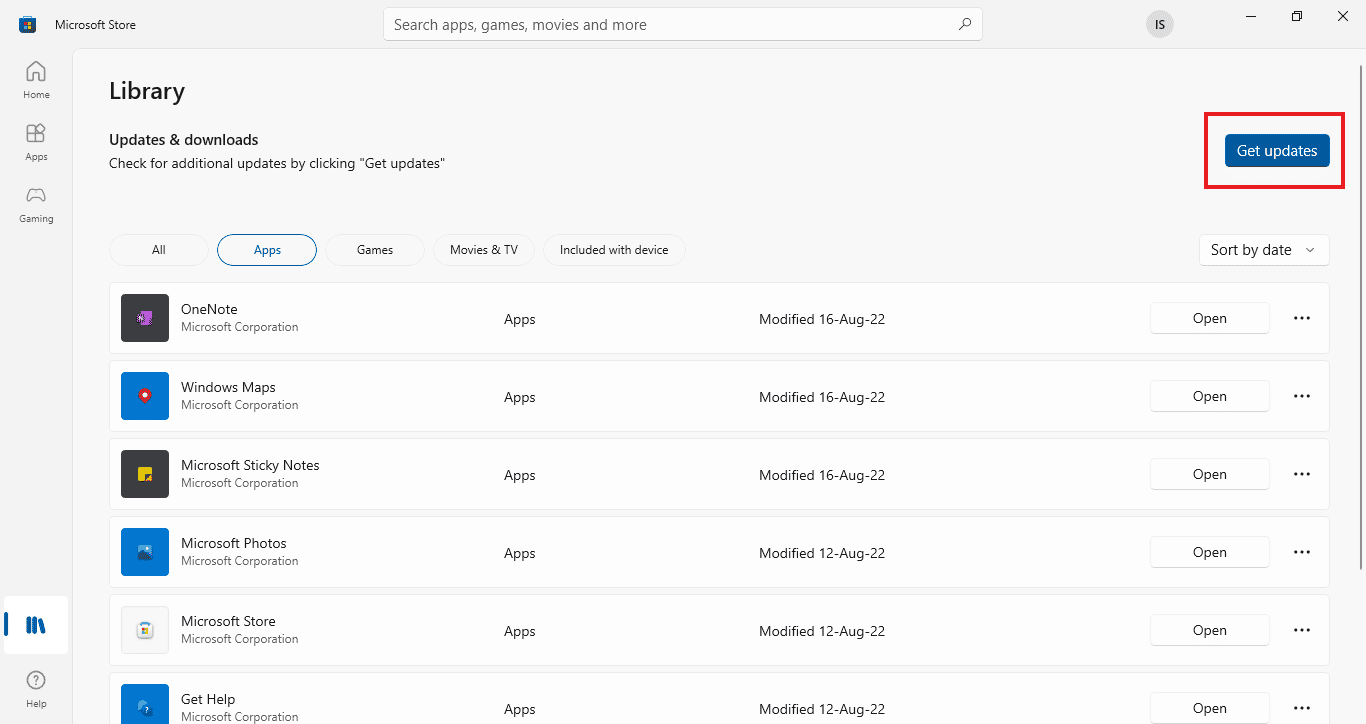
I tuoi aggiornamenti verranno avviati automaticamente e, una volta completati, prova a eseguire l'app Netflix sul tuo PC per verificare se il problema di Netflix che non si connette a Virgin Media è stato risolto.
Metodo 14: rollback degli aggiornamenti recenti di Windows
Anche se hai aggiornato Windows 10 all'ultima versione. A volte bug ed errori nell'ultima versione di Windows causano errori dell'app Netflix. Per risolvere questo problema puoi provare a eseguire il rollback dell'ultima app di Windows. Questo installerà la versione precedente di Windows 10 sul tuo computer. Segui i passaggi seguenti per farlo:
1. Avviare le Impostazioni di Windows .
2. Fare clic su Impostazioni aggiornamento e sicurezza .
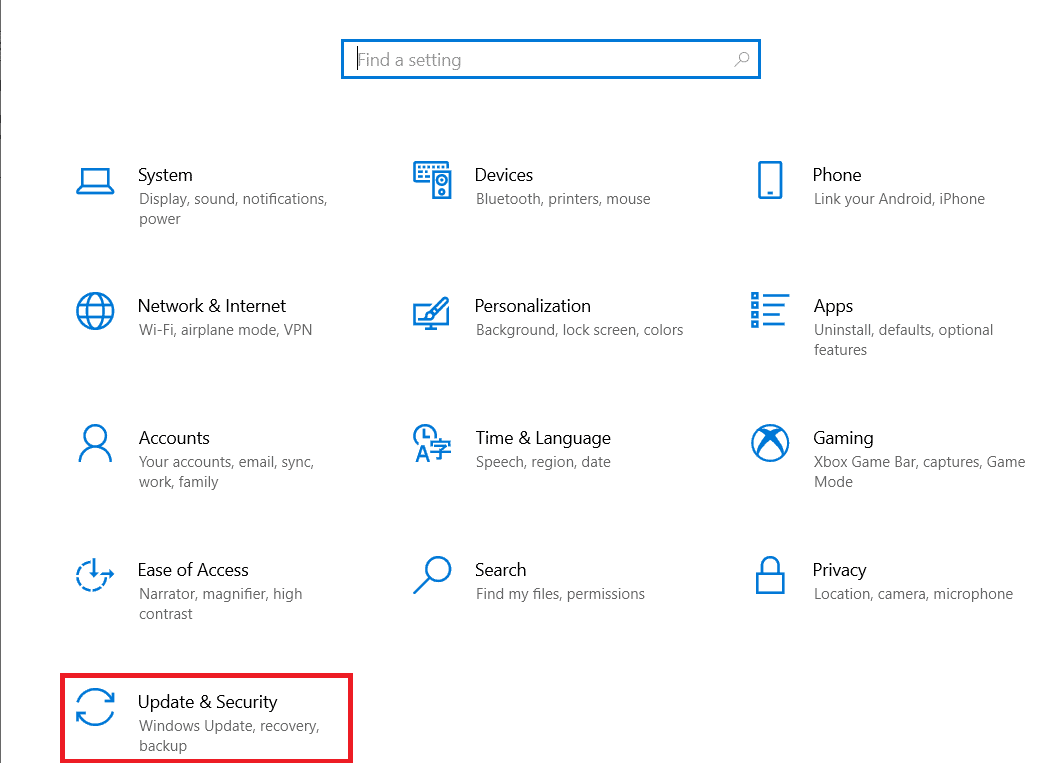
3. Dal pannello di sinistra, vai al menu Ripristino .
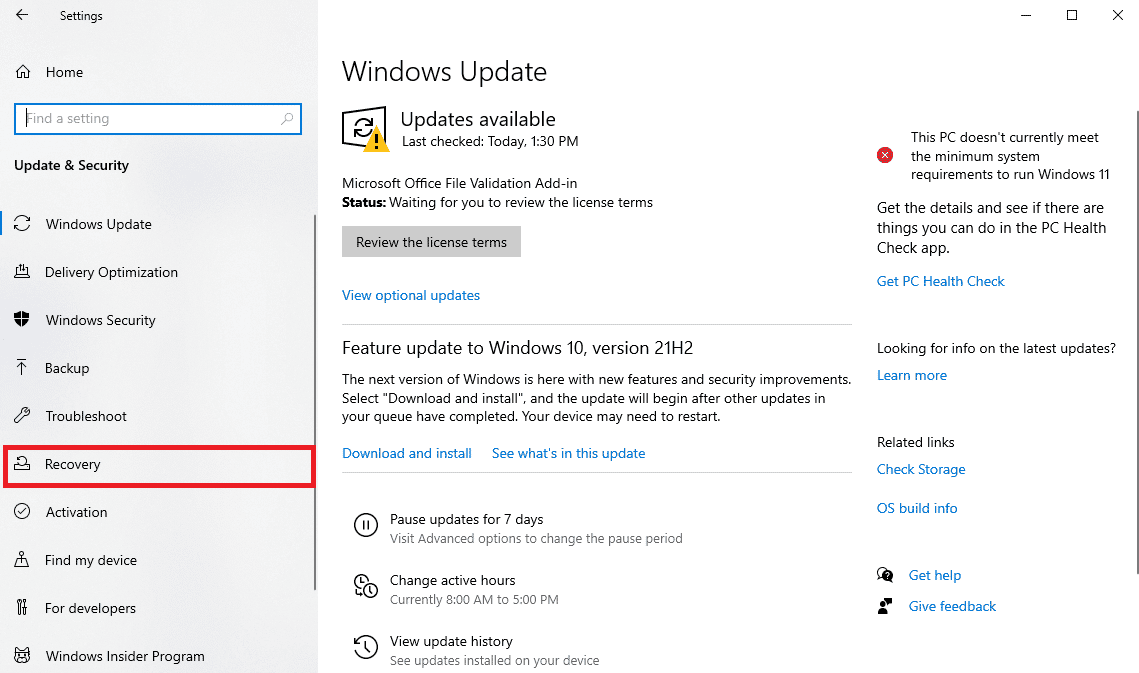
4. Individua Torna alla versione precedente di Windows 10 e fai clic su Inizia .
5. Attendere il completamento del processo e riavviare il computer.
Leggi anche: 5 correzione dell'errore rilevato dal proxy Netflix
Metodo 15: ripristina l'app Netflix
Se l'aggiornamento di Netflix non ha aiutato a risolvere il problema di Netflix che non funziona su Virgin Media, il ripristino dell'app Netflix può risolvere il problema. Netflix, come altre app, contiene cache con file temporanei. Questi file di cache temporanei possono corrompersi nel tempo e alla fine fare in modo che Netflix non funzioni sul problema Virgin. Pertanto, per assicurarti che non sia così, reimposta l'app Netflix seguendo i passaggi indicati di seguito:
1. Premi insieme i tasti Windows + I per aprire le Impostazioni.
2. Fare clic su Impostazioni app .
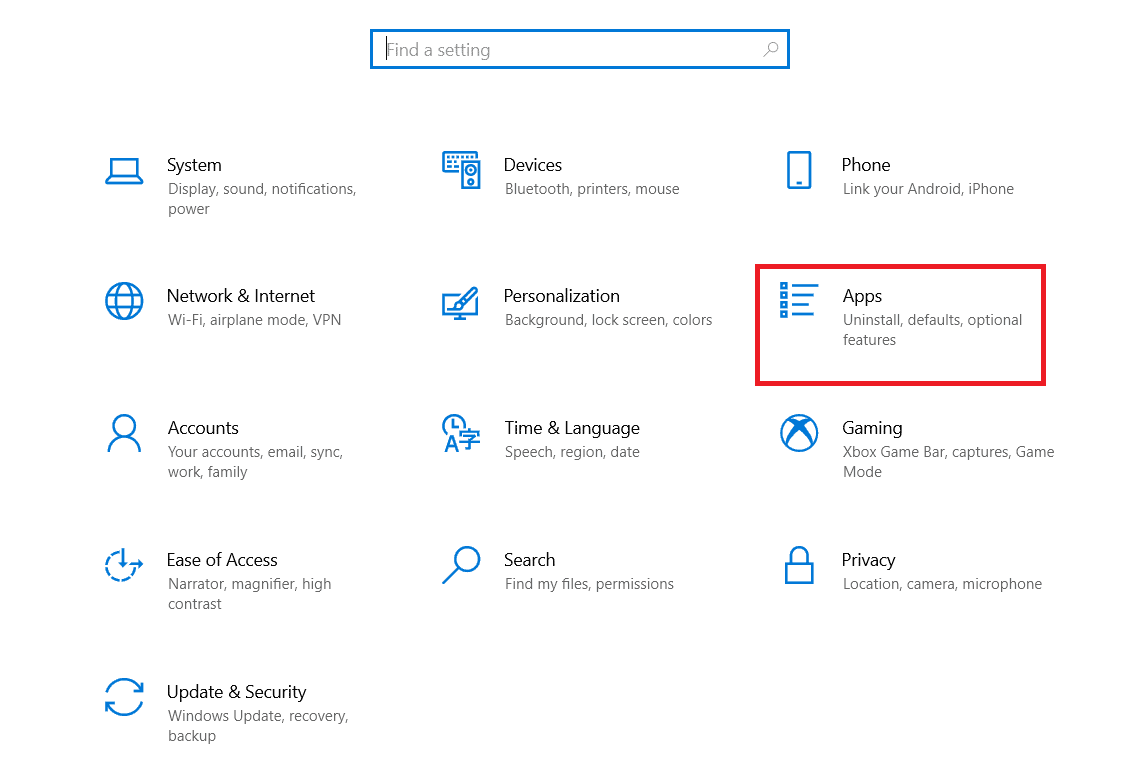
3. Nella finestra App e funzionalità individuare e fare clic sull'app Netflix .
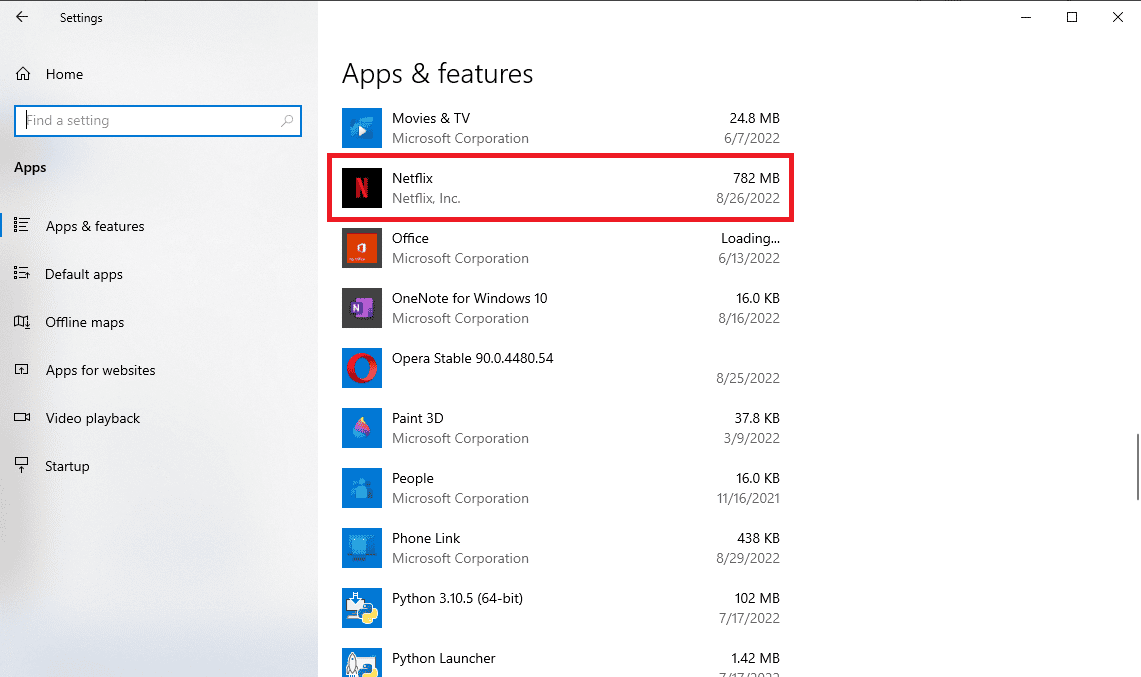
4. Quindi, fare clic su Opzioni avanzate .
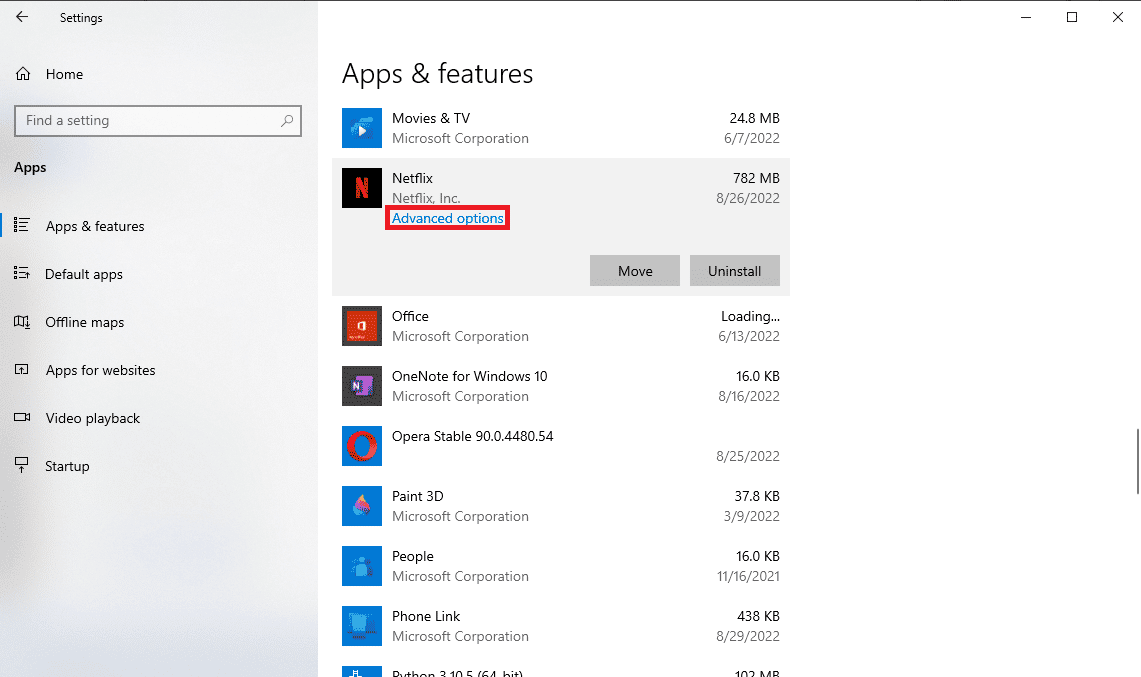
5. Scorri verso il basso e fai clic su Reimposta .
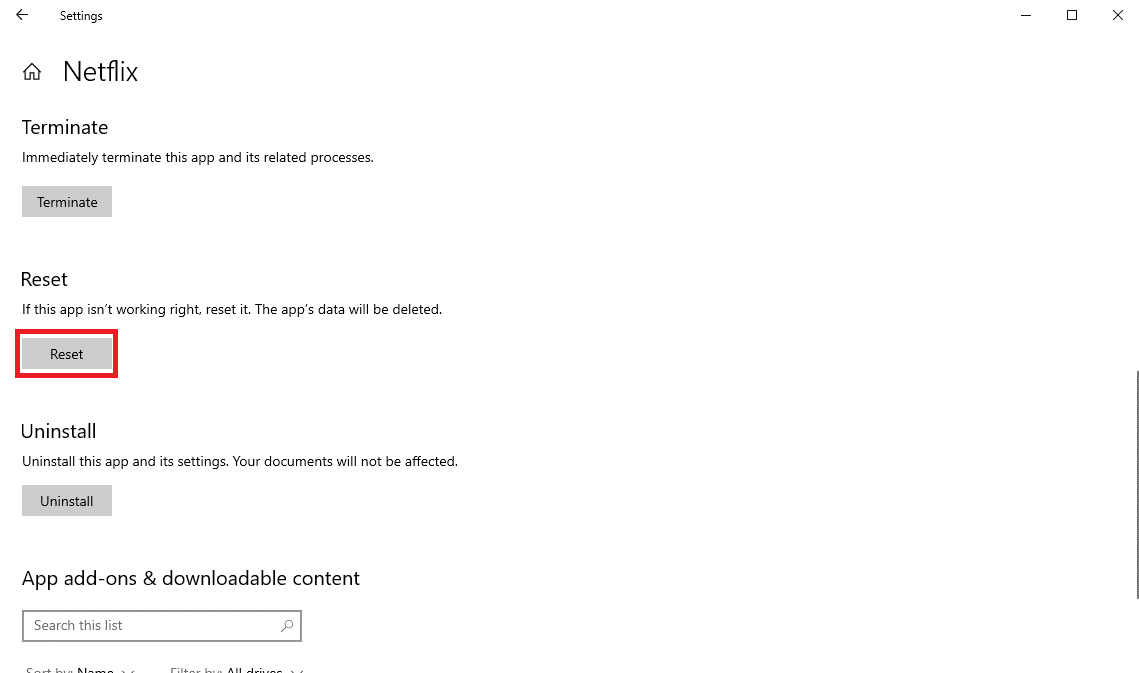
6. Attendere il completamento del processo e riavviare il computer.
Metodo 16: reinstallare l'app Netflix
Se nessuno dei metodi precedenti funziona e i problemi nei dati archiviati di Netflix non sono ancora stati risolti. Puoi provare a disinstallare e reinstallare l'app Netflix.
1. Premi il tasto Windows , digita Netflix nella barra di ricerca di Windows.
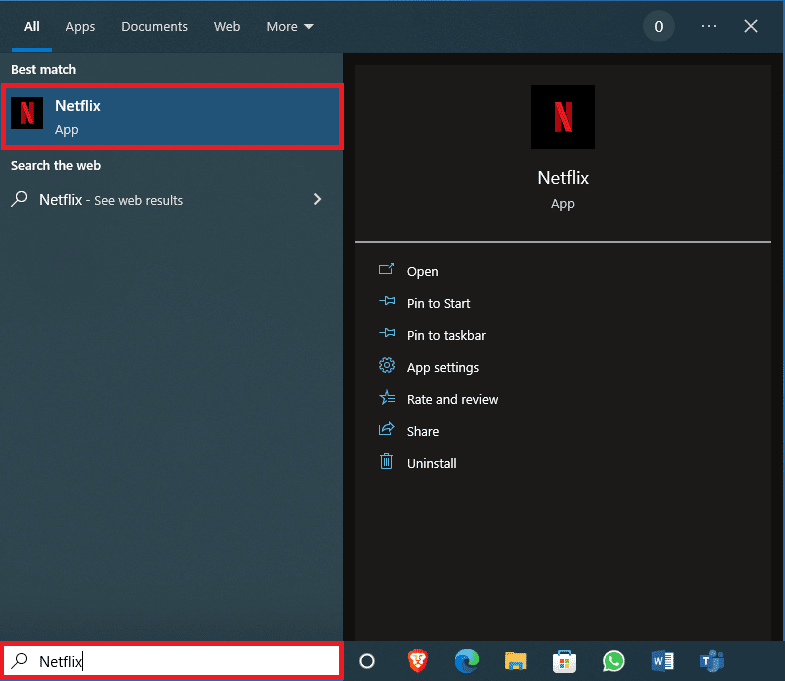
2. Dal pannello di destra, individuare e fare clic su Disinstalla .
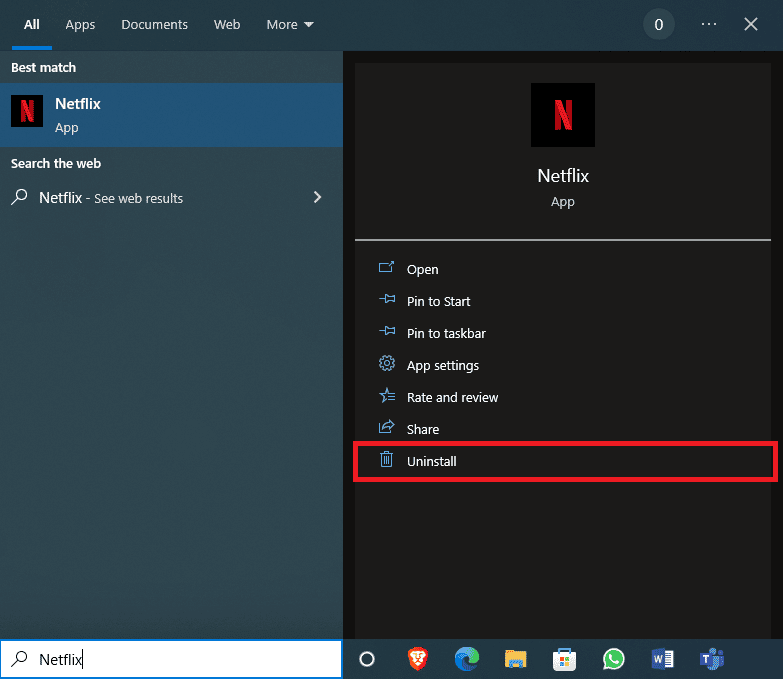
3. Confermare la richiesta facendo clic sul pulsante Disinstalla .

4. Attendere il completamento del processo di disinstallazione.
5. Al termine del processo di disinstallazione, avvia l'app Microsoft Store .
6. Nel Microsoft Store, cerca Netflix .
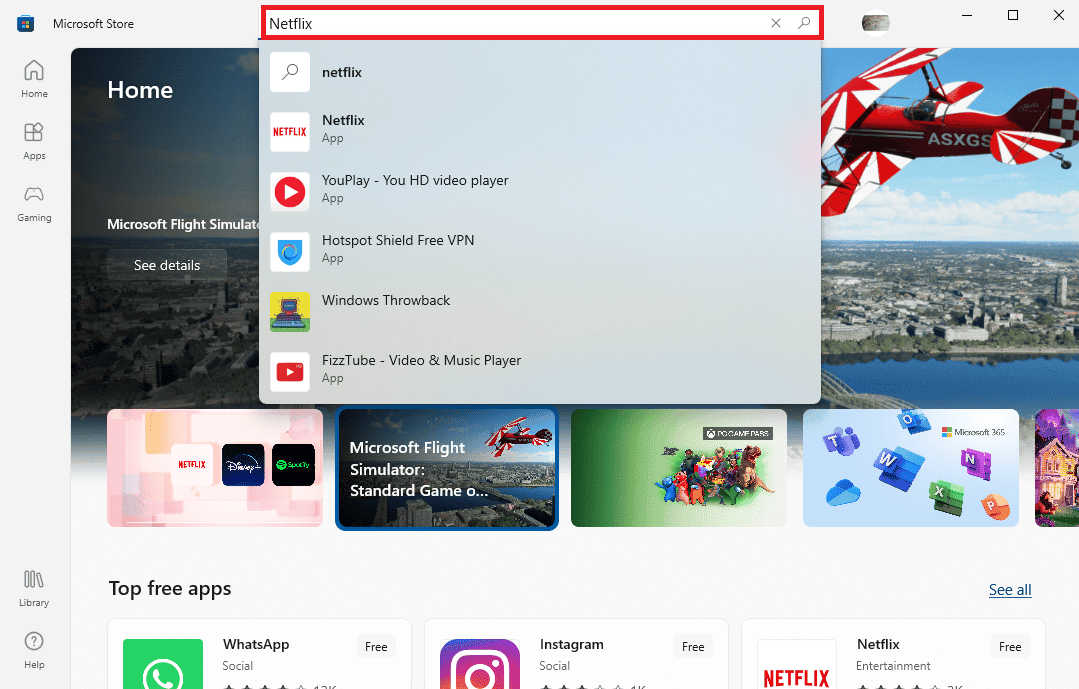
7. Fare clic sul pulsante Ottieni per installare l'app Netflix sul dispositivo.
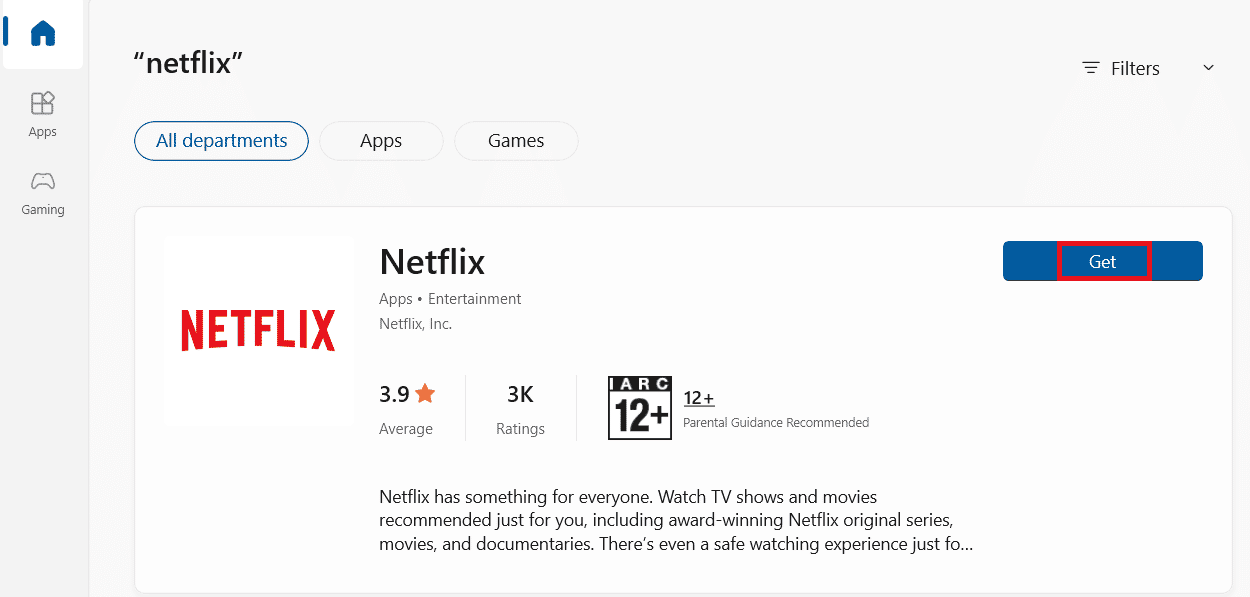
Attendere il completamento dell'installazione.
Leggi anche: Correggi il codice di errore Netflix NSES-404 in Windows 10
Metodo 17: reinstallare il browser Web
Se nessuno dei passaggi precedenti risolve il problema, Netflix non funziona su Virgin Media. Quindi puoi reinstallare il tuo browser web per risolvere il problema.
1. Premere il tasto Windows , digitare Pannello di controllo e fare clic su Apri .
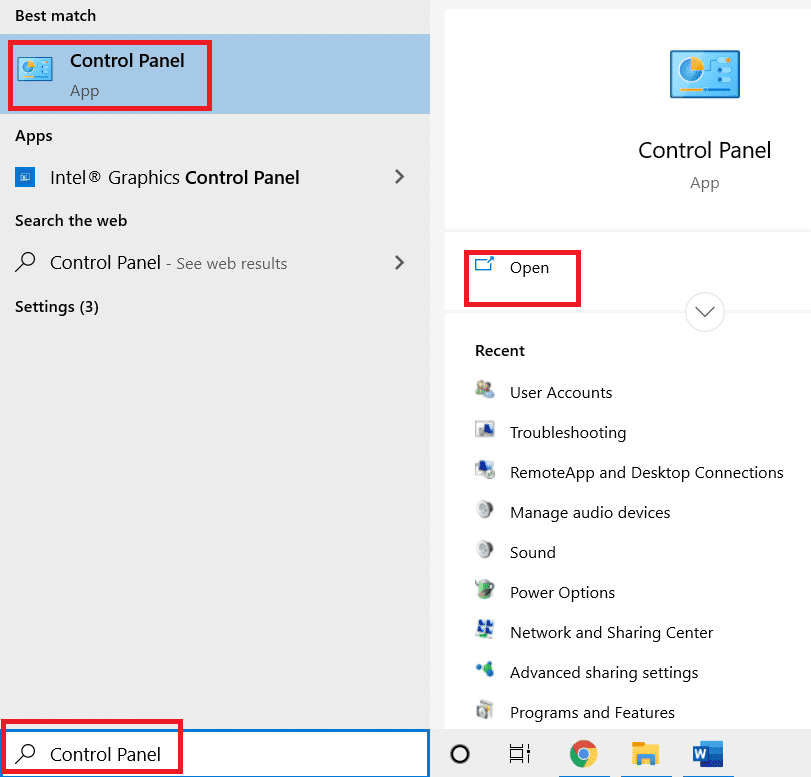
2. Impostare Visualizza per: Categoria , quindi fare clic su Disinstalla un programma nel menu Programmi come mostrato.
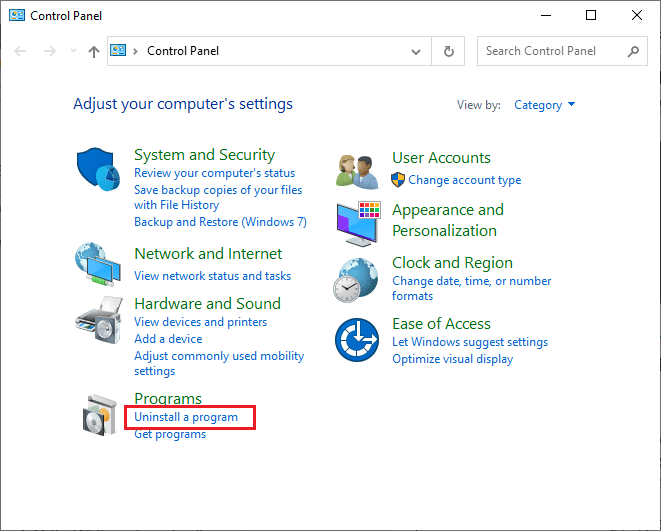
3. Selezionare Mozilla Firefox dall'elenco e fare clic su Disinstalla come mostrato.
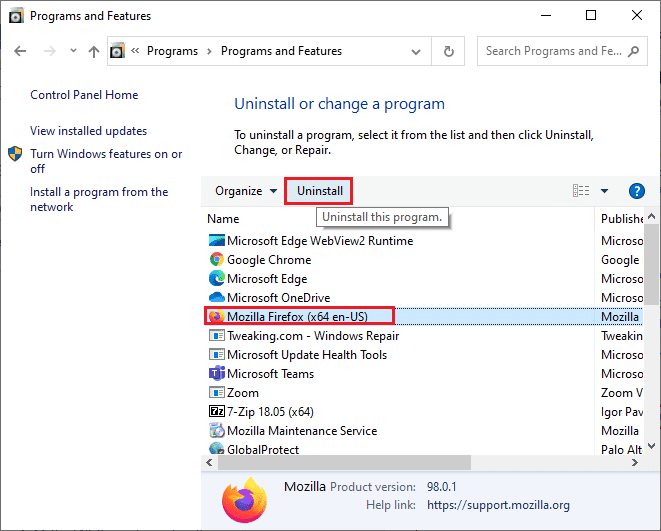
4. Fare clic su Sì al prompt Controllo account utente .
5. Fare clic sul pulsante Avanti > nella procedura guidata di disinstallazione di Mozilla Firefox .
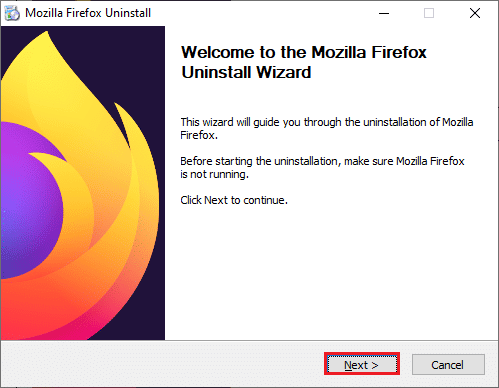
6. Fare clic su Disinstalla .
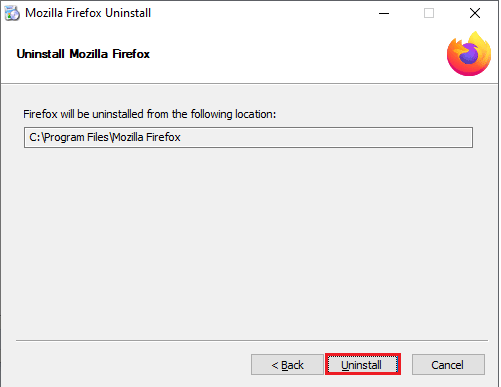
7. Fare clic su Fine per chiudere la finestra.
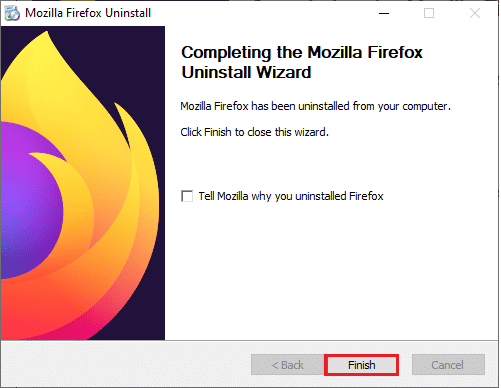
8. Premere il tasto Windows , digitare %localappdata% e fare clic su Apri per accedere alla cartella AppData Local .
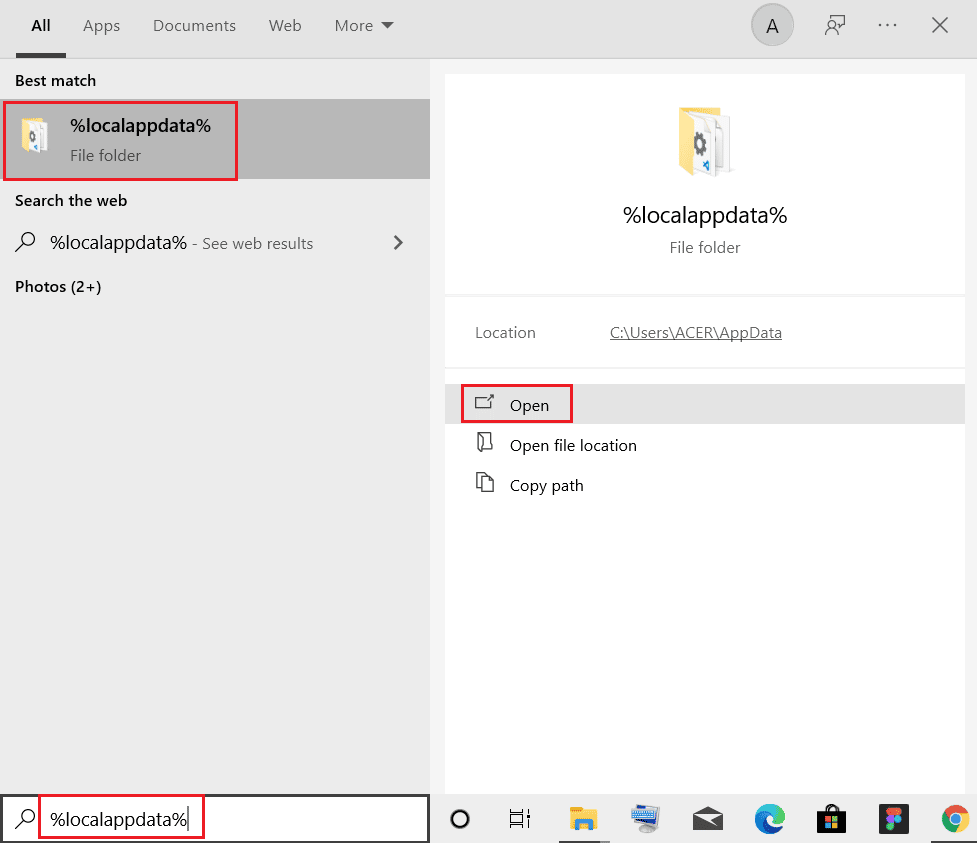
9. Fare clic con il pulsante destro del mouse nella cartella Mozilla e seleziona elimina .
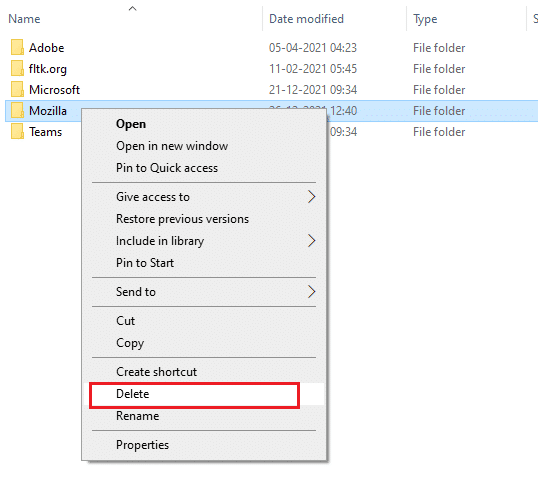
10. Premere nuovamente il tasto Windows , digitare %appdata% e fare clic su Apri per accedere alla cartella AppData Roaming .
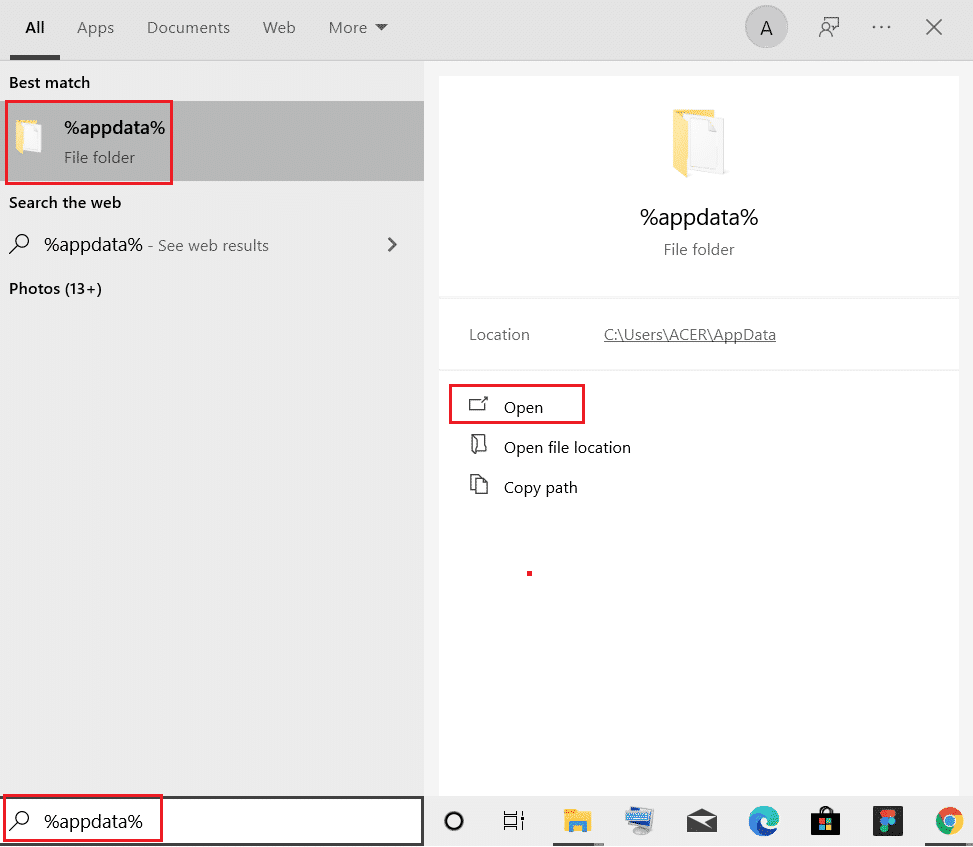
11. Ripetere il passaggio 9 per eliminare la cartella Mozilla .
12. Infine, riavvia il PC .
13. Scarica Mozilla Firefox dal sito ufficiale.
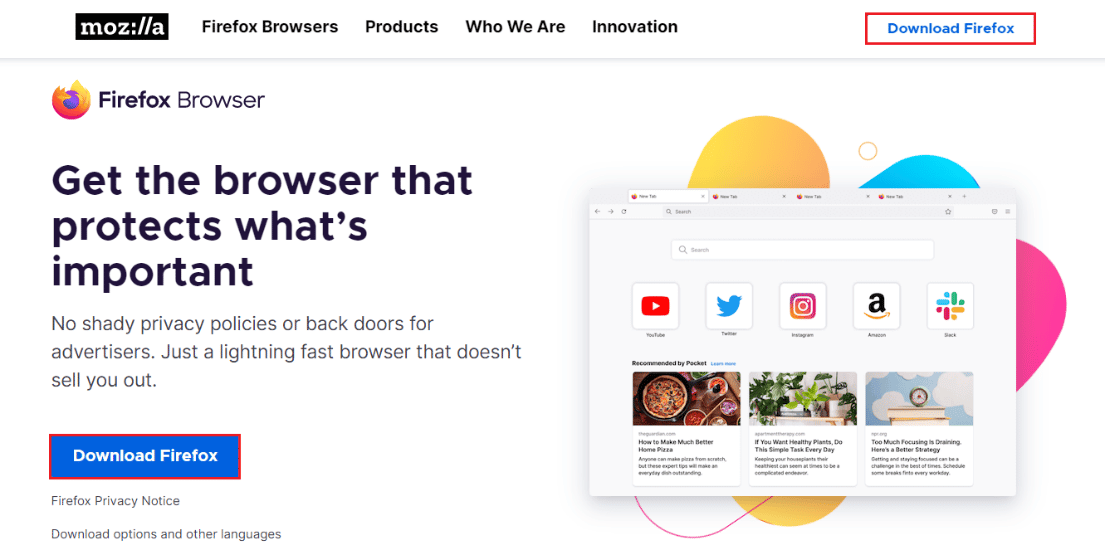
14. Esegui Firefox Installer dalla cartella Download e installa il browser sul tuo computer.
Consigliato:
- Come inviare e-mail anonime gratuitamente
- Come aggiornare l'account Disney Plus
- Correggi l'errore Netflix 70371101 in Windows 10
- Correggi l'errore Netflix Questo titolo non è disponibile per la visione immediata
Ci auguriamo che la guida sia stata utile e che tu sia riuscito a correggere Netflix che non funziona su Virgin Media sul tuo dispositivo Windows 10. Continua a visitare la nostra pagina per altri fantastici suggerimenti e trucchi e lascia i tuoi commenti qui sotto. Facci sapere cosa vuoi sapere dopo.
